ビュー テンプレートを使用すると、表示とグラフィックスの上書きをより速く、より優れた一貫性でビューに適用できます。Revit
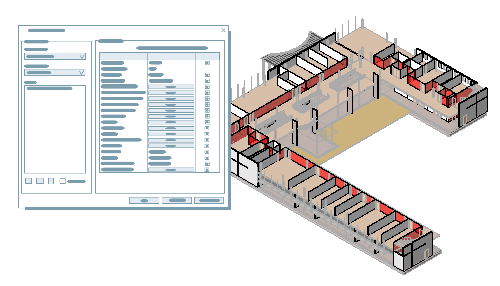
ビュー テンプレートとは
ビュー テンプレートを使用すると、複数の表示およびグラフィックス プロパティを一度にビューにすばやく適用することができます。ビュー テンプレートの設定は、プロジェクト レベルで管理されます。ビュー テンプレートを使用すると、モデルのビューの一貫性を確保しやすくなります。同じビュー テンプレートを複数のビューに適用すると、すべてのビューが同じように見えます。
たとえば、設計図書セット用の平面図が必要で、すべての平面図を同じ外観にする場合。設計図書に必要なすべての表示とグラフィックスの上書きを含むビュー テンプレートを作成し、設計図書に使用される平面図ビューに適用します。表示要件が変更された場合は、割り当てられているビュー テンプレートを変更すると、すべての設計図書の平面図が更新されます。
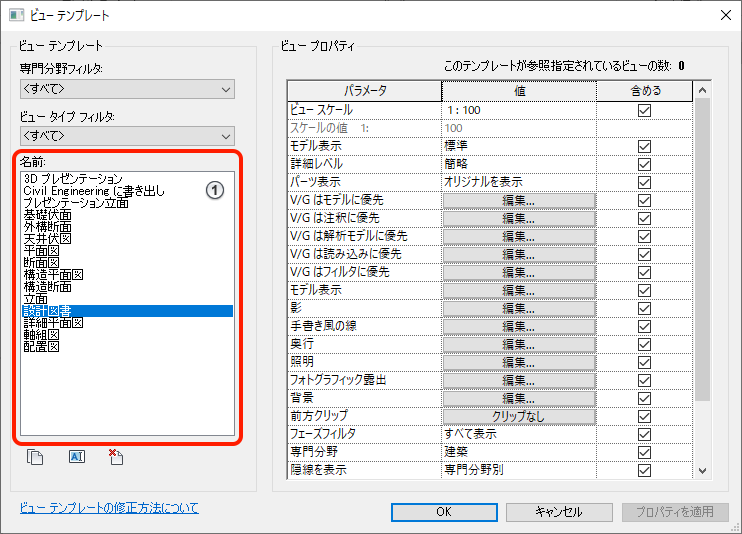
ツールのある場所
 主に次の 3 つのツールがあります。
主に次の 3 つのツールがあります。
 [現在のビューにテンプレート プロパティを適用] - テンプレートを選択し、そこから現在のビューに表示設定を適用します。
[現在のビューにテンプレート プロパティを適用] - テンプレートを選択し、そこから現在のビューに表示設定を適用します。
 [現在のビューからテンプレートを作成] - 現在のビューの表示設定とグラフィックス設定を使用してビュー テンプレートを作成します。これはテンプレートを開始する場合に適しています。希望する外観になるように、ビューのビュー プロパティを変更します。次に、ビューからテンプレートを作成して、モデルの他のビューに割り当てられるようにします。
[現在のビューからテンプレートを作成] - 現在のビューの表示設定とグラフィックス設定を使用してビュー テンプレートを作成します。これはテンプレートを開始する場合に適しています。希望する外観になるように、ビューのビュー プロパティを変更します。次に、ビューからテンプレートを作成して、モデルの他のビューに割り当てられるようにします。
 [ビュー テンプレートを管理] - モデル内のすべてのビュー テンプレートにアクセスし、各テンプレートのビュー プロパティ設定を変更できるダイアログ ボックスを開きます。このダイアログ ボックスから新しいビュー テンプレートを作成できます。
[ビュー テンプレートを管理] - モデル内のすべてのビュー テンプレートにアクセスし、各テンプレートのビュー プロパティ設定を変更できるダイアログ ボックスを開きます。このダイアログ ボックスから新しいビュー テンプレートを作成できます。
プロパティ パレットで、ビュー テンプレート プロパティを使用して、現在のビューにビュー テンプレートを割り当てます。この方法でビュー テンプレートを割り当てると、現在のビュー タイプに割り当てることができるテンプレートのみが使用できるようになります。モデル内の他のビュー テンプレートは一覧表示されません。
ビュー テンプレートの使用方法
ビュー テンプレートの使用方法については、次のビデオを参照してください。
- テンプレートの適用後に設定を変更できるような方法で、既存のビューにビュー テンプレートを割り当てる。
- テンプレートの適用後に設定を変更できないような方法で、既存のビューにビュー テンプレートを割り当てる。
- 新しいビューにテンプレートを適用するためのコントロールを設定する。
- 現在のビューにビュー テンプレートを適用します。これは、プロパティ パレットから、またはリボンのコマンドを使用して実行できます。
- 新しいビューが作成されたときに適用するビュー テンプレートを設定します。ビュー タイプの識別情報で、ビュー テンプレートが割り当てられます。このタイプの新しいビューが作成されると、テンプレートが自動的に割り当てられます。
プロジェクトでビュー テンプレートの使用を開始する場合は、まず、さまざまな使用例に合わせて複数のビュー テンプレートを作成します。たとえば、プレゼンテーション ビュー、設計図書ビュー、およびコーディネーション ビュー用のビュー テンプレートを作成します。これらのビュー テンプレートを作成したら、必要に応じて個々のビューに割り当てます。使用例ごとにテンプレートを用意しておくと、必要に応じてビューを簡単に組み立てることができ、各ビューが一貫した方法で表示されます。
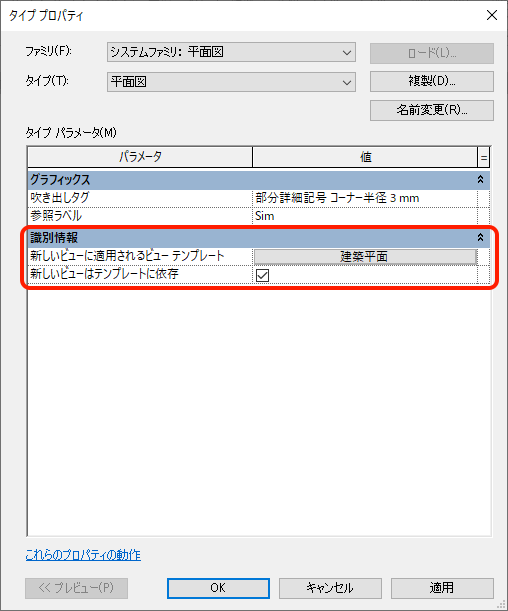
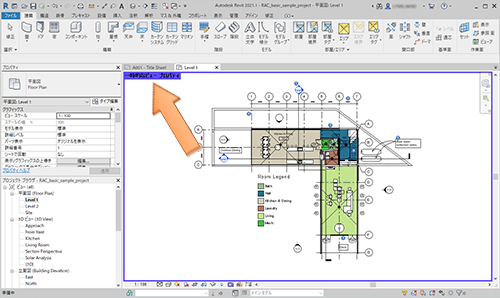
ビュー テンプレートをプロジェクト テンプレートの一部として含めます。ビュー テンプレートは、[プロジェクト標準を転送]ツールを使用して、あるプロジェクトから別のプロジェクトに転送できます。ビュー テンプレートの開発を続けて、必要に応じてプロジェクト間で転送し、オフィス全体でビューの一貫性を確保することができます。
ビュー テンプレートは、ビューの外観のさまざまな側面をコントロールします。尺度、影、フェーズ ステータスなど、その他の側面を、ビュー テンプレートの一部として含めることができます。ビュー テンプレートでコントロールされるビューのすべてのプロパティが、[ビュー プロパティ]ダイアログ ボックスの右側に表示されます。ビュー テンプレートを作成する場合は、コントロールされているビューのすべての側面を確認することで、ビュー テンプレートをできるだけ活用することができます。
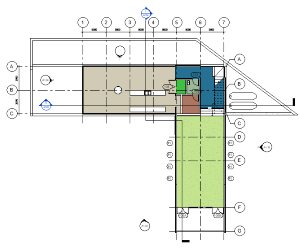 |
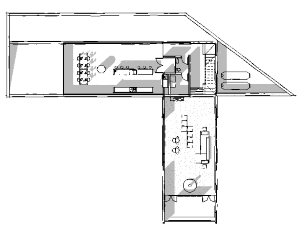 |